Controlla tutto su PC o Mac con iPhone o Android
Varie / / February 10, 2022

Ok, devo ammettere che quel titolo suona come un'esca per i clic. Non puoi controllare "tutto" sul tuo PC o Mac con iPhone o Android, ma saresti sorpreso di quanto dannatamente puoi avvicinarti. Ero. Ammetto che è stato il più vicino che abbia mai avuto un orgasmo tecnologico. Certo, questo dice di più su di me rispetto all'app in questione, ma come scoprirai di seguito, l'app merita davvero un affetto così intenso.
Telecomando unificato
Ho fatto le mie ricerche su questo. Ho esaminato app remote semicotte. ho usato app remote specifiche dell'applicazione sperando di avere un'esperienza migliore. Ho eliminato le app remote gravemente perché erano troppo brutte o difficili da navigare. Una volta che ho spazzato via tutta la feccia, quello che mi è rimasto è stato Unified Remote. E oggi ti dirò perché devi iniziare a usare questa app e come può semplificarti la vita, soprattutto se lavori da casa o sei sempre vicino al tuo computer ma non necessariamente a portata di mano portata.
Cosa puoi fare con esso?
Innanzitutto, per utilizzare Unified Remote (Androide, iOS), è necessario essere vicini al PC e sia il telefono che il PC devono essere sulla stessa rete Wi-Fi. Installa l'app del server sul tuo PC Windows o Mac (o su entrambi), scarica l'app sul tuo cellulare, accendila e cercherà i server e si connetterà automaticamente a uno. Puoi aggiungere più server in seguito (protezione della password è supportato dall'app desktop). Ci vogliono solo un minuto o due per iniziare con Unified Remote.
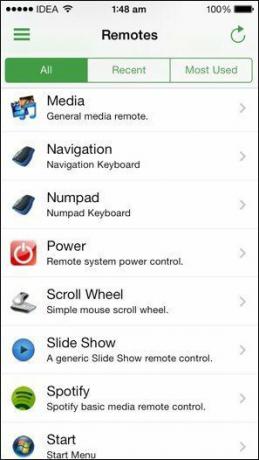
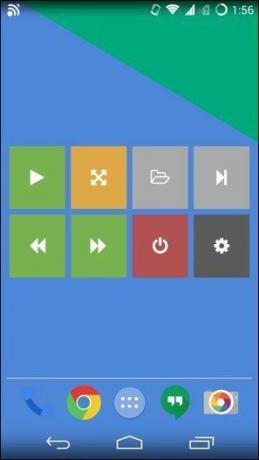
Unified Remote è un'app gratuita per iPhone e Android. Puoi pagare un acquisto in-app di $ 3,99 su iPhone per sbloccare tutte le funzionalità o $ 1 per acquistare telecomandi extra per diverse applicazioni per computer. Su Android ci sono $ 3,99 completamente diversi Remoto unificato completo app.
Puoi fare un sacco di cose con Unified Remote. Al di sopra della mia testa: usa la tradizionale tastiera del software e l'input del mouse, accendi o spegni il PC, controlla la musica (iTunes, Spotify), controllare la riproduzione di file multimediali/film (VLC e molti altri lettori), navigare sul Web utilizzando diversi browser, controlla una presentazione PowerPoint dal tuo telefono e molto altro.
Una parola sull'app iOS e Android: Le app gratuite per iOS e Android sono limitate in modo simile. Hai circa 10 telecomandi per applicazioni generiche e tutto il resto è bloccato. Tuttavia, mentre l'IAP sbloccato in iOS aggiunge solo telecomandi e alcune funzionalità di navigazione rapida, l'app Android aggiunge funzionalità come widget personalizzabili e azioni rapide nel cassetto delle notifiche che sono semplicemente incredibili potente. Se sei su Android, l'app Unified Remote Full è un must. Non posso dire lo stesso per l'aggiornamento a pagamento per iOS.
Quindi entriamo in tutte le cose che puoi fare in Unified Remote usando telecomandi specifici per app/sistema. Quasi tutte le funzionalità delle app Android e iOS sono simili. Ma ho specificato le differenze quando applicabili. Le funzioni a pagamento sono contrassegnate così.
1. Tastiera, mouse e navigazione
Qui è dove sono iniziate le app remote e Unified Remote ha questa funzionalità definita molto bene. Così bene, infatti, che scorrere con due dita sul mio PC Windows tramite l'app Android è in realtà più fluido dello scorrere con un touchpad su Windows o anche nel browser Android.
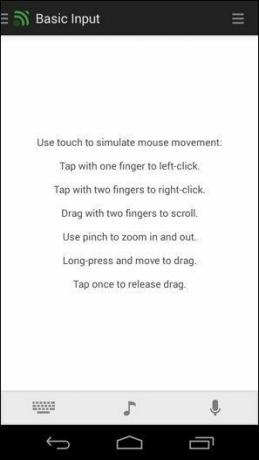
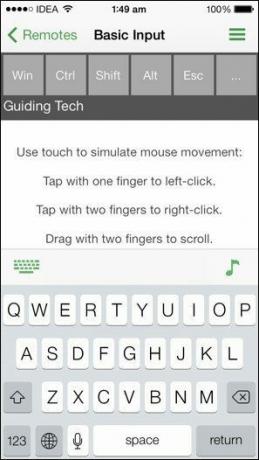
Se hai un HTPC, scorrere il tuo elenco di film come questo sarà surreale. La tastiera è implementata molto bene. Puoi vedere cosa stai digitando sul tuo dispositivo mobile e ottenere un rapido accesso a tasti come il scheda chiave per spostare le cose velocemente. Il mouse e la tastiera sono ancorati nella barra inferiore e sono accessibili da qualsiasi luogo. Se non ti piace lo scorrimento con due dita, ce n'è uno dedicato Rotella di scorrimento a distanza.
C'è anche un semplice telecomando di navigazione per i tasti freccia e cose come escape, tab ecc.
2. Gestore di file
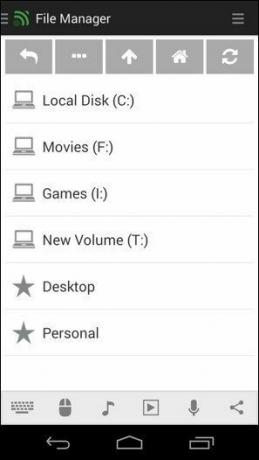
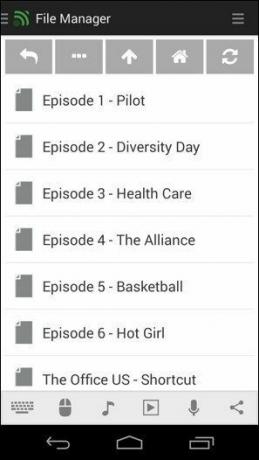
L'app ti dà accesso all'intera directory dei file del tuo PC. Tocca per accedere alle cartelle o tocca per avviare un file nell'app predefinita. Se non utilizzi un media center come Plex o XBMC (la nostra recensione qui), la navigazione di file multimediali come questo e il loro avvio con un semplice tocco funziona davvero bene.
3. Controlli generali sui media
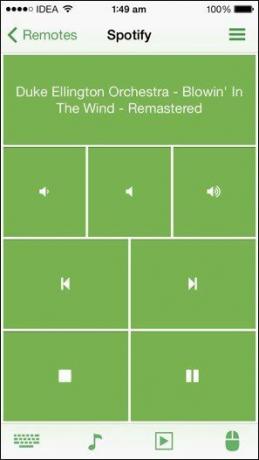
Il telecomando di controllo multimediale generale funziona in qualsiasi lettore multimediale, sia esso VLC, GOM o Spotify (devono essere attivi). Ma lo è davvero generale. Tutto ciò che ottieni sono i tasti per play/pausa, stop, precedente, successivo e controllo del volume. Questo è tutto.
4. Presentazione
Il telecomando generico gratuito per la presentazione di diapositive è utile per avviare una presentazione, modificare una diapositiva, ecc. Se vuoi maggiore controllo su PowerPoint, dovrai pagare per il telecomando specifico o acquistare l'app completa.
5. Potenza
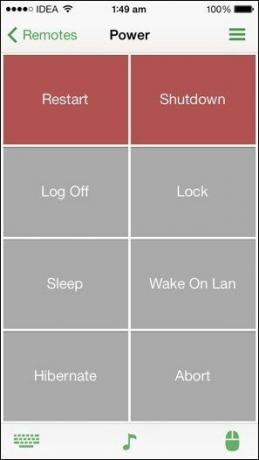
Sono colpevole di lasciare il PC acceso di notte, a volte anche quando non sto scaricando nulla. Quando sono già a letto, la pigrizia ha la meglio su di me o semplicemente mi dimentico del mio PC in esecuzione. Mai più. Per Unified Remote mi consente di spegnere il PC dal telefono. Puoi anche riavviare il PC, metterlo in modalità di sospensione o bloccarlo. Oh e se hai abilitato Sveglia sulla LAN sul tuo PC, il tuo telefono può persino accendere un altro PC sulla stessa rete!
6. Spotify Advanced e altri lettori musicali (a pagamento)

La tastiera avanzata mette letteralmente il tutto App Spotify in esecuzione sul tuo Mac/PC sul tuo telefono. Puoi cercare artisti, brani, playlist, controllare la riproduzione e molto altro. Se hai l'app a pagamento su Android puoi persino controllare la riproduzione con la tua voce. Quindi tocca l'icona del microfono e dì "Spotify play" per iniziare a giocare. Tuttavia, "Spotify Stop" funziona raramente, grazie alla musica che sta già suonando.


La versione a pagamento ha telecomandi avanzati per app come iTunes, Google Music, MediaMonkey, Winamp e Windows Media Player. Proprio come Spotify, puoi cercare brani, accedere alle playlist che hai creato, vedere il brano riprodotto con l'artwork e anche utilizzare i comandi vocali. Se l'app non è in esecuzione, toccando un pulsante di controllo verrà avviata (funziona solo con telecomandi avanzati/specifici per app)
7. VLC, GOM e altri lettori/centri multimediali (a pagamento)
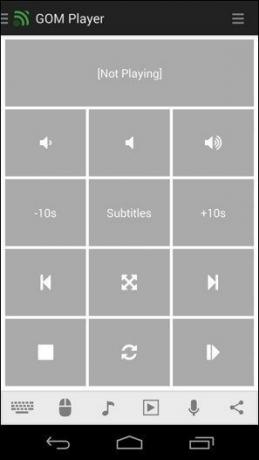
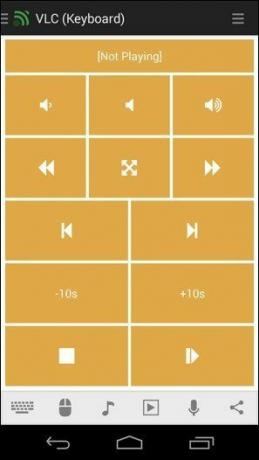
Quando ho scritto di GOM Media Player, Ho detto che una delle cose migliori era la speciale app remota. È stato fantastico e l'ho usato per un po', ma avere controlli dedicati a GOM all'interno di Unified Remote è ancora più fantastico. Non si tratta solo di riprodurre/mettere in pausa il supporto qui. Puoi andare a schermo intero, controllare i sottotitoli e saltare di 10 secondi. Se ti piace sederti sul divano mentre guardi un programma TV sul tuo PC/HTPC, questo telecomando è un must. Per gli utenti HTPC dedicati, ci sono telecomandi simili anche per Plex e XBMC.
Android e Bluetooth: Se desideri utilizzare Unified Remote per una presentazione al lavoro o in altri luoghi dove i tuoi dispositivi non possono condividere una rete Wi-Fi, l'app supporta la connessione tramite Bluetooth sulla sua app Android quando è connessa a un computer Windows. Questa funzionalità è ancora nuova.
Fare di più con Android

Come affermato sopra, puoi fare molto di più con l'app Android a pagamento ed è così interessante che merita la sua guida, quindi guarda questo spazio per una guida dettagliata su come ottenere il massimo da Unified Remote Full app.
Parole finali
Sì, l'app per iPhone fa meno, ma ciò non la rende necessariamente una cattiva app (anche se potrebbe essere meno degna dell'acquisto in-app). I ragazzi di Unified Remote stanno facendo tutto ciò che il sistema iOS confinato consentirà. Ecco perché sono entusiasta di iOS 8 con l'introduzione dei widget nel Centro notifiche e il supporto delle estensioni. Si spera che l'app venga aggiornata per sfruttare queste funzionalità e che gli utenti iOS possano utilizzare le azioni rapide dalle notifiche proprio come possiamo fare su Android in questo momento.
Oh, e prima che me ne dimentichi, Unified Remote ha anche un'app a pagamento per Windows Phone.
Ora prendi un sacchetto di patatine, scarica Unified Remote e non alzarti da quel divano tutto il giorno!




